Neidentificēts Windows 7 tīkls bez piekļuves internetam

- 2614
- 2
- Hubert Buckridge DDS
Ko darīt, ja neidentificēts tīkls raksta operētājsistēmā Windows 7 - viena no visbiežāk sastopamajām problēmām, kas rodas lietotāju vidū, iestatot internetu vai WI -FI maršrutētāju, kā arī pēc Windows atkārtotas instalēšanas un dažos citos gadījumos. Jauna instrukcija: neidentificēts Windows 10 tīkls - kā to labot.
Ziņojuma parādīšanās iemesls par neidentificētu tīklu bez piekļuves internetam var būt atšķirīgs, mēs centīsimies apsvērt visas šīs instrukcijas iespējas un sīki analizēt, kā to labot.
Ja problēma rodas, izveidojot savienojumu, izmantojot maršrutētāju, Wi-Fi instrukcija ir piemērota savienojumam bez piekļuves internetam, šī rokasgrāmata ir uzrakstīta tiem, kam ir kļūda ar tiešu savienojumu vietējā tīklā.
Pirmais variants un vienkāršākais - neidentificēts tīkls pakalpojumu sniedzēja vainas dēļ
Tā kā viņu pašu pieredzes darbs parāda meistaru, kuru cilvēki sauc, ja viņiem vajadzēja datoru remontēt gandrīz pusi gadījumu, dators raksta “neidentificētu tīklu” bez piekļuves internetam, ja problēmas rodas interneta pusē pakalpojumu sniedzējs vai problēmas ar interneta kabeli.

Šī iespēja Visticamākais Situācijā, kad internets darbojās šorīt vai vakar vakarā, un viss bija kārtībā, jūs neatkārtoja Windows 7 un neatjauninājāt nevienu autovadītāju, un dators pēkšņi sāka ziņot, ka vietējais tīkls nav identificēts. Ko darīt šajā gadījumā? - Vienkārši pagaidiet, līdz problēma ir novērsta.
Veidi, kā pārbaudīt, vai piekļuve internetam nav šī iemesla dēļ:
- Zvaniet pakalpojumu sniedzēja atsauces dienestam.
- Mēģiniet savienot interneta kabeli ar citu datoru vai klēpjdatoru, ja ir, neatkarīgi no instalētās operētājsistēmas - ja tas arī raksta neidentificētu tīklu, tad jautājums ir par to.
Nepiemēroti savienojuma iestatījumi, izmantojot vietējo tīklu
Vēl viena izplatīta problēma ir nepareizu ierakstu klātbūtne vietējā tīkla savienojuma IPv4 protokola parametros. Tajā pašā laikā jūs, iespējams, neko nemaināt - dažreiz par to ir vainojami vīrusi un cita ļaunprātīga programmatūra.
Kā pārbaudīt:
- Dodieties uz vadības paneli - tīkla vadības centru un pilnīgu piekļuvi kreisajā pusē atlasiet "Adaptera parametru maiņa"
- Vietējā tīkla savienojuma ikonā noklikšķiniet uz peles labās pogas un konteksta izvēlnē atlasiet “Properties”
- Dialoglodziņā, ko atvēra vietējā tīkla dialoga logs, jūs redzēsit savienojuma komponentu sarakstu, starp tiem atlasiet “Interneta protokola versija 4 TCP/IPv4” un noklikšķiniet uz pogas “Properties”, kas atrodas blakus tai.
- Pārliecinieties, vai visi parametri tiek parādīti “automātiski” (vairumā gadījumu tam vajadzētu būt šādam), vai arī pareizie parametri ir norādīti, ja jūsu pakalpojumu sniedzējam ir skaidri norādīts uz IP, vārteju un DNS servera adresi.
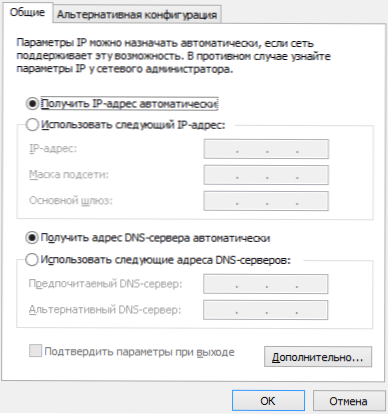
Saglabājiet veiktās izmaiņas, ja tās tika veiktas, un noskaidrojiet, vai, savienojot savienojumu, atkal parādīsies uzraksts par neidentificētu tīklu.
TCP/IP problēmas operētājsistēmā Windows 7
Vēl viens iemesls, kāpēc parādās "neidentificēts tīkls" - interneta protokola iekšējās kļūdas operētājsistēmā Windows 7, šajā gadījumā TCP/IP atiestatīšana palīdzēs. Lai atiestatītu protokola iestatījumus, rīkojieties šādi:
- Administratora vārdā palaidiet komandrindu.
- Ievadiet komandu Neth int Ip Atiestatīt Atiestatīt.Txt Un noklikšķiniet uz Enter.
- Pārlādēt datoru.
Veicot šo komandu, DHCP un TCP/IP iestatījumi atbilst divām Windows 7 reģistra atslēgām:
System \ CurrentControlSet \ Services \ TCPIP \ Parametri \
System \ CurrentControlet \ Services \ DHCP \ Parameters \
Tīkla kartes vadītāji un neidentificēta tīkla parādīšanās

Šī problēma parasti rodas, ja jūs pārinstalējat Windows 7 un tagad viņš raksta “neidentificētu tīklu”, savukārt ierīces dispečerā redzat, ka visi draiveri ir instalēti (Windows ir instalēts automātiski vai arī izmantojat draivera paketi). Tas ir īpaši raksturīgs un bieži rodas pēc tam, kad ir pārinstalēts logi uz klēpjdatora, pateicoties dažai portatīvo datoru aprīkojuma specifiskumam.
Šajā gadījumā autovadītāju uzstādīšana no klēpjdatora oficiālās vietnes vai datortīkla karšu ražotājs palīdzēs noņemt neidentificēto tīklu un izmantot internetu.
Problēmas ar DHCP operētājsistēmā Windows 7 (vispirms savienojat interneta kabeli vai vietējo tīkla kabeli, un rodas neidentificēts tīkla ziņojums)
Dažos gadījumos Windows 7 problēma rodas, ja dators nevar automātiski saņemt tīkla adresi un raksta par kļūdu, kuru mēs šodien analizējam. Tajā pašā laikā notiek, ka pirms tam viss darbojās labi.
Palaidiet komandrindu un ievadiet komandu Ipconfig
Ja rezultātā jūs izdalīsit komandu, kuru redzat IP adreses kolonnā vai 169. tipa galvenajā vārtu adresē.254.netraucēts.X, ļoti iespējams, ka problēma ir DHCP. Lūk, ko jūs varat mēģināt darīt šajā gadījumā:
- Dodieties uz Windows 7 ierīces pārvaldnieku
- Noklikšķiniet uz sava tīkla adaptera ikonas ar labo peles pogu, noklikšķiniet uz "Rekvizīti"
- Noklikšķiniet uz cilnes "Papildu"
- Atlasiet vienumu “Tīkla adrese” un ievadiet IT vērtību, kas ir 12 ciparu 16 bitu numurs (t.E. Jūs varat izmantot numurus no 0 līdz 9 un burtiem no A līdz F).
- Noklikšķiniet uz Labi.
Pēc tam ievadiet komandrindu komandrindā:
- Ipconfig /izlaišana
- Ipconfig /atjaunot
Pārstartējiet datoru un, ja problēmu izraisīja šī iemesla dēļ, visticamāk, viss darbosies.

